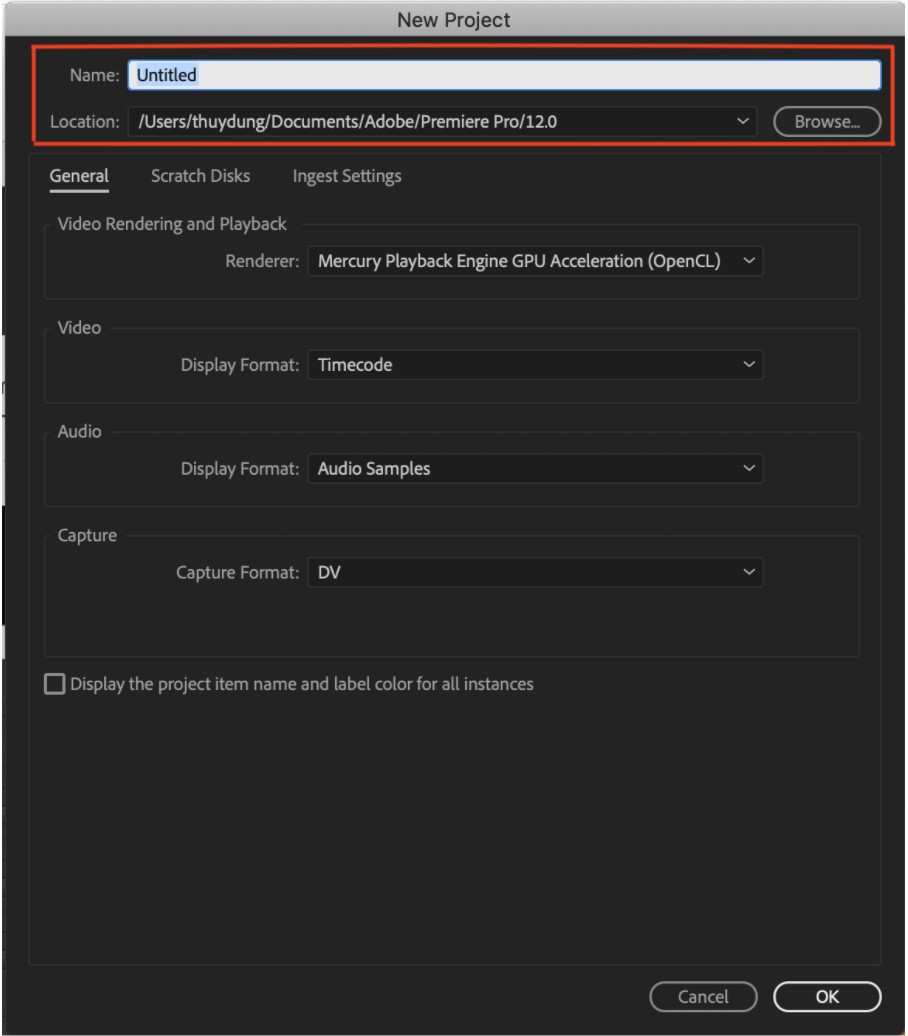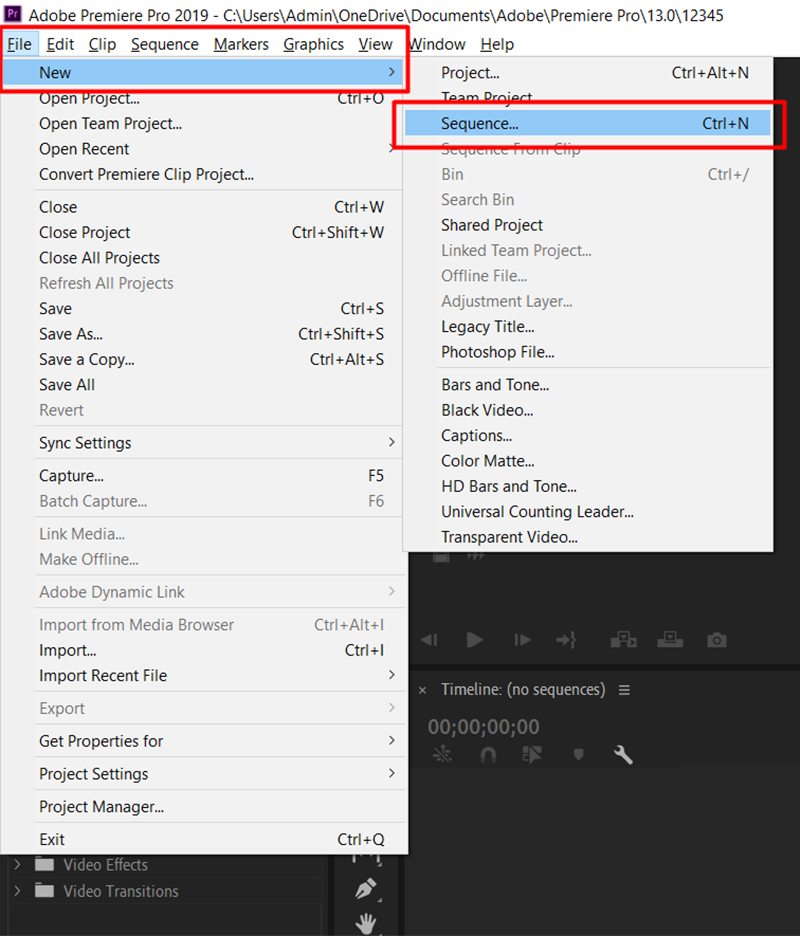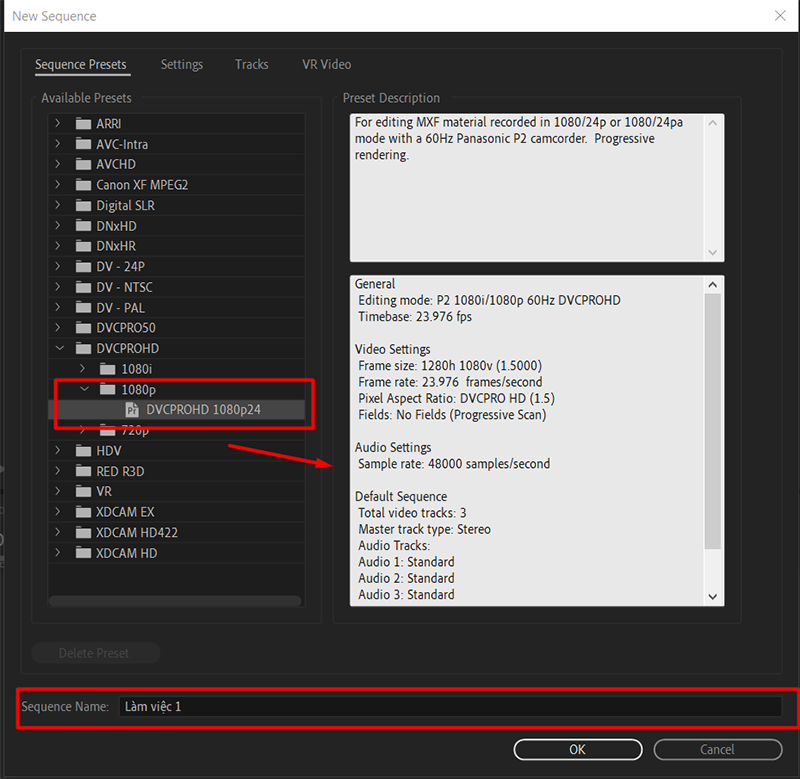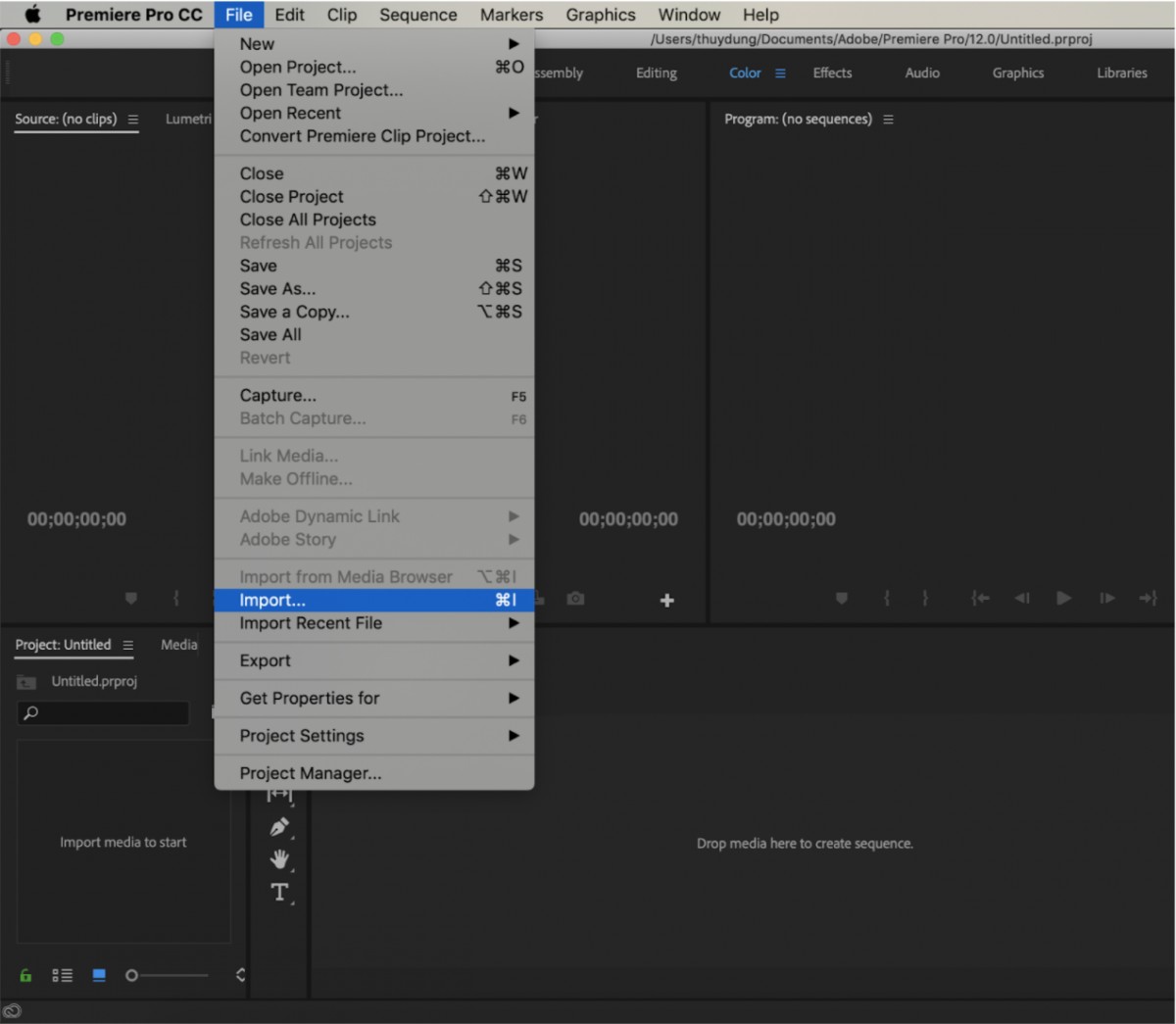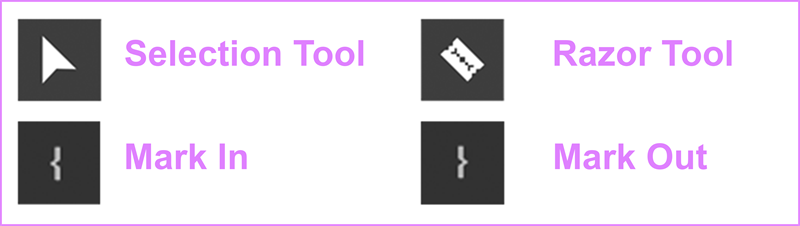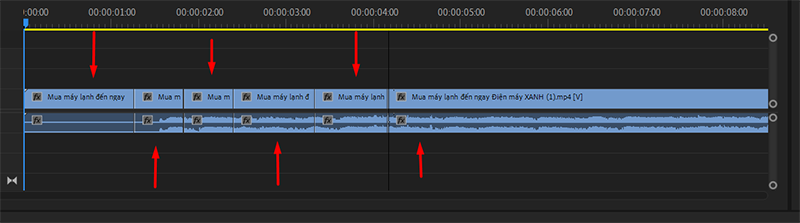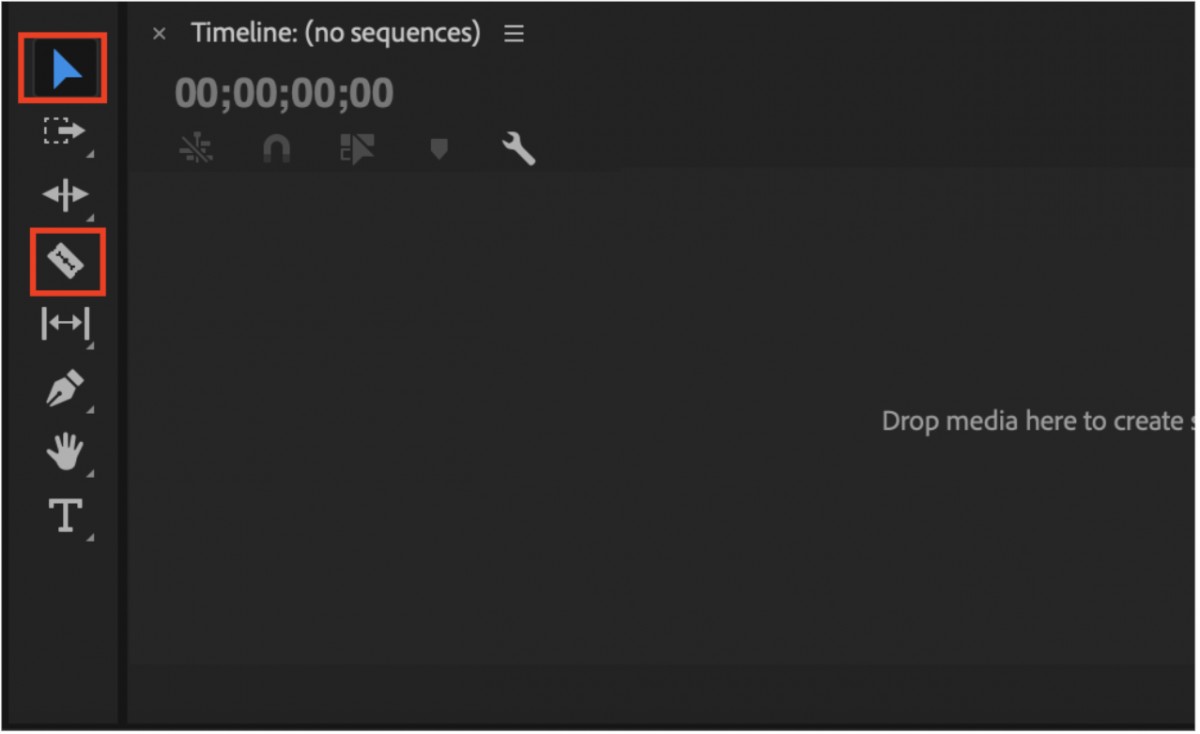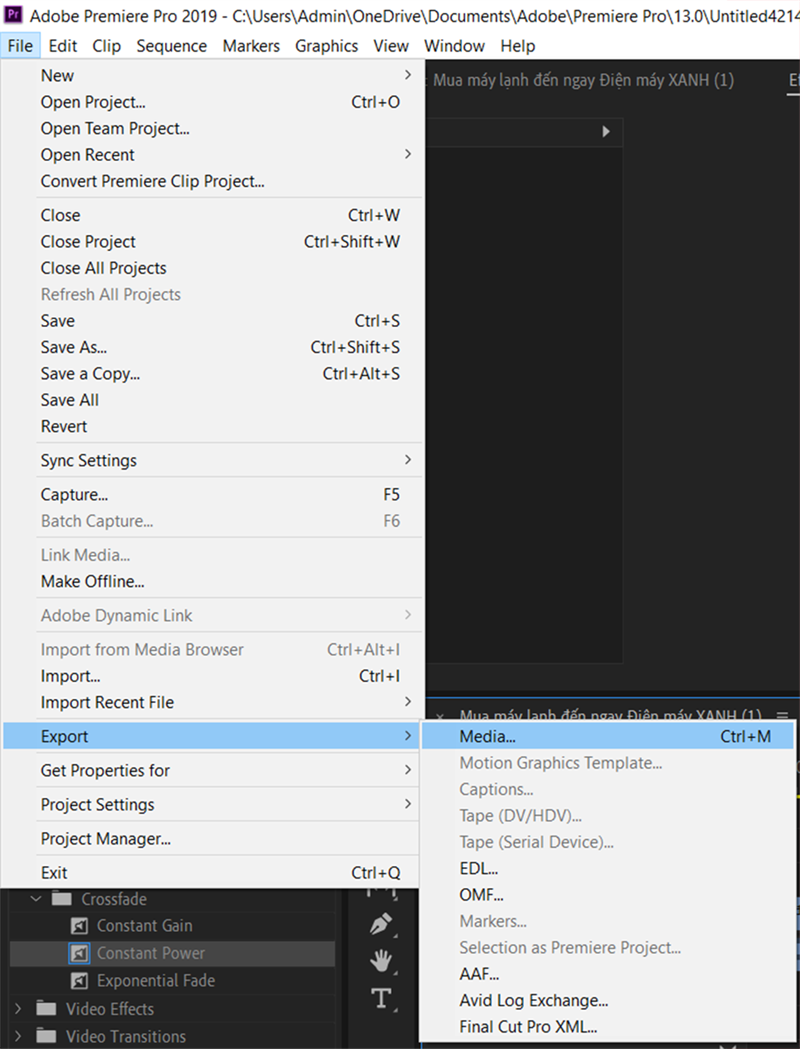Các thao tác cơ bản trên Adobe Premiere Pro. Bạn muốn sử dụng phần mềm Adobe Premiere để chỉnh sửa video nhưng không biết bắt đầu như thế nào? Các bước cơ bản để có thể làm một video hoàn chỉnh là gì? Qua bài viết này các bạn có thể hiểu về giao diện cũng như các tính năng và công cụ để có thể thực hiện được công việc. Để có thể bắt đầu biên tập hoặc chỉnh sửa video trong Premiere, hãy làm theo các bước cơ bản mà ai cũng phải làm dưới đây.
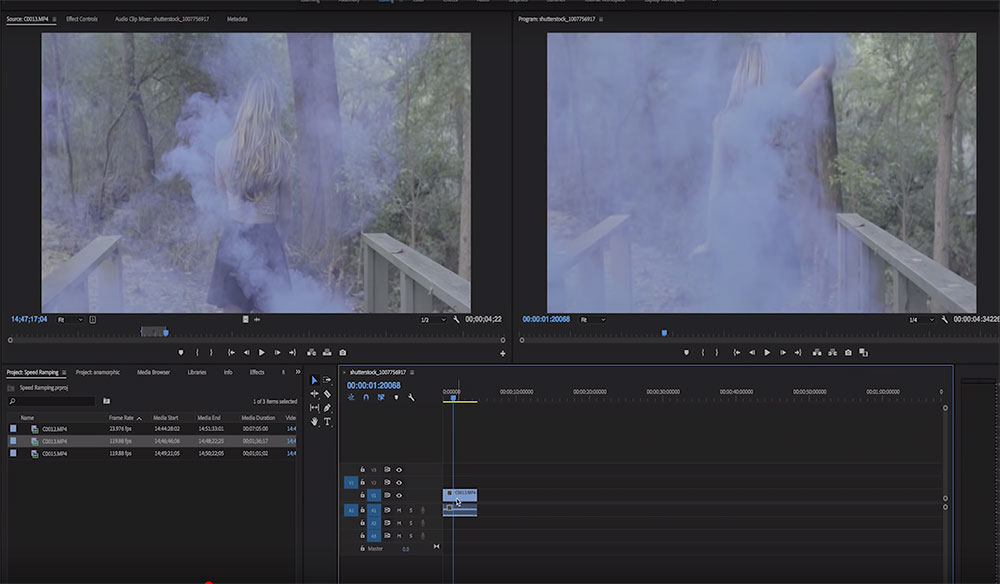
Nội dung chính:
1. Tạo dự án
Bước 1: Khởi động phần mềm, chọn new project, ngay lập tức sẽ xuất hiện cửa sổ như bên dưới.
Bước 2: Điền các yếu tố cần thiết vào bảng:
– Tên: Đặt tên cho dự án
– Vị trí: Chọn thư mục chứa project
Bước 3: Nhấn Được rồi hoặc Đi vào Đã được hoàn thành.
2. Tạo trình tự
Sự liên tiếp trong Premiere là nơi diễn ra tất cả quá trình biên tập và chỉnh sửa video.
Khi bắt đầu một dự án mới, bạn luôn cần tạo một chuỗi mới ngay sau khi bắt đầu hoặc sử dụng video nguồn làm tham số cho dự án. Sự liên tiếp.
Bước 1: Trên thanh công cụ Menu, chọn File > New > Sequence. Hoặc trong Bảng dự ánbấm vào . biểu tượng Vật phẩm mới > Sự liên tiếp.
Bước 2: Chọn một Trình tự cài sẵn đặt trước. Bạn nên chọn Cài đặt sẵn có sẵn phù hợp với chất lượng video nguồn.
Bước 3: Tên cho Sự liên tiếp phần Tên trình tựlựa chọn ĐƯỢC RỒI Sau khi hoàn thành.
3. Nhập tệp và quản lý tệp nhập
Sau khi tạo project, Sequence bạn cần đưa toàn bộ nguyên liệu cần chỉnh sửa vào phần mềm hay còn gọi là file import. Bạn có thể chọn 1 trong 3 cách dưới đây:
cách 1 : Thực đơn > Tài liệu > Nhập khẩu > Chọn video > ĐƯỢC RỒI
Cách 2: Kéo tư liệu footage từ ngoài thả vào Ban dự án.
Cách 3: Phím tắt: CTRL + I (máy thắng)
Công cụ cơ bản
- Công cụ lựa chọn (V): Chọn và kéo các phần tử. Bạn có thể kéo từ video từ Nguồn vào Dòng thời gian hoặc các phân đoạn trong Dòng thời gian đến một vị trí khác.
- Công cụ dao cạo (C): Dùng để cắt bớt video hoặc âm thanh theo ý muốn trên Timeline.
- Đánh dấu vào (I): Bắt đầu đánh dấu trong Nguồn
- Đánh dấu (O): Kết thúc đánh dấu trong Nguồn.
Kết hợp Đánh dấu vào Và Đánh dấu sẽ đánh dấu một video trong Nguồn. Sau khi đánh dấu và sử dụng Công cụ lựa chọn kéo, chỉ điểm đánh dấu được kéo xuống Dòng thời gian.
4. Cắt video
cách 1
Bạn chỉ cần sắp xếp và di chuyển các video trong Timeline để có được một video hoàn chỉnh với các công cụ cơ bản như trên. Một video ghép đầy đủ bao gồm nhiều video thành phần từ nhiều video khác nhau ghép lại với nhau.
Bạn có thể bắt đầu từ việc chọn một phân đoạn trong video nguồn bằng công cụ Đánh dấu vào Và Đánh dấusử dụng công cụ Công cụ lựa chọn để kéo phần được đánh dấu xuống thanh Mốc thời gian. Bằng cách lặp lại cách tương tự với các video khác, bạn có thể kết hợp nhiều phân đoạn từ nhiều video thành một video mới.
Cách 2
Sử dụng 2 công cụ:
– Công cụ Di chuyển (V): cho phép kéo dài và rút ngắn video khi di chuyển chuột đến phần đầu của âm thanh hoặc video cần cắt.
– Công cụ dao cạo (C) Dùng để cắt video hoặc âm thanh theo ý muốn trên dòng thời gian.
Tùy theo mục đích, bạn chỉ cần chọn 1 trong 2 công cụ cụ thể và thực hiện các thao tác với video trên timeline.
5. Xuất video
Bước 1: Thực đơn > Tài liệu > Xuất khẩu > Truyền thông hoặc báo chí Ctrl + M.
Bước 2: Nhấn Xếp hàng hoặc Xuất khẩu để xuất video.
– Xếp hàng: Đây là tùy chọn cho phép bạn xuất video có thêm phần mềm yêu cầu cài đặt thêm Bộ mã hóa phương tiện. Đây là phần mềm xuất video do Adobe phát hành và hoạt động độc lập với Premiere.
– Xuất khẩu: Đây là một lựa chọn cho người mới bắt đầu. Ở tùy chọn này bạn sẽ trực tiếp sử dụng phần mềm Premiere để render video.
Khi lựa chọn Xuất khẩu có nghĩa là bạn không thể sử dụng phần mềm đầu tiên để chỉnh sửa video trong quá trình xuất video. Các bạn xem tiếp phần 2 về các thông số và định dạng ngay bên dưới để hiểu rõ hơn và xuất ra video với chất lượng phù hợp nhất.